どうも!かにちえです!
今日もワクワク冒険をしていますか?
なんの変化もない毎日が、冒険をしているようにワクワクした日々になるように記事を書いています!
今回はパーマリンクというものを設定していきます!
「パーマリンク」
あまり聞いたことが無い単語ですよね^^;
しかし、このパーマリンクの設定を最初にしておくとTwitterやFacebookなどでも記事を紹介してもらいやすくなるので、ぜひ設定しておきましょう!
パーマリンクって何?
そもそもパーマリンクとは何か?
この記事のパーマリンクは、
http://kanichie.com/permalink-settei-600
この黄色い枠の部分になります。
パーマリンクは記事を区別するために付けるURLのようなものです。
では、このパーマリンクの初期設定の方法を紹介していきますね!
パーマリンクの初期設定をしてURLを最適化しよう!
1.「設定」にカーソルを合わせて「パーマリンク設定」を見つけましょう。
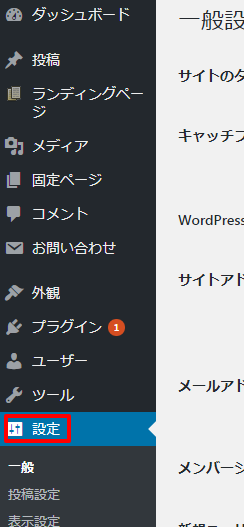
上から6番目くらいにあると思います!
2,「パーマリンク設定」の中の「カスタム構造」をクリックします。
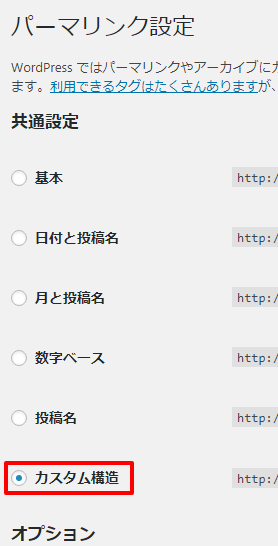
この「カスタム構造」ですが、SEO的に一番効果が高いのでオススメです。
3,次にカスタム構造の赤枠の部分に「/%postname%-%post_id%」、「/%category%/%postname%/」のどちらかを入力します。
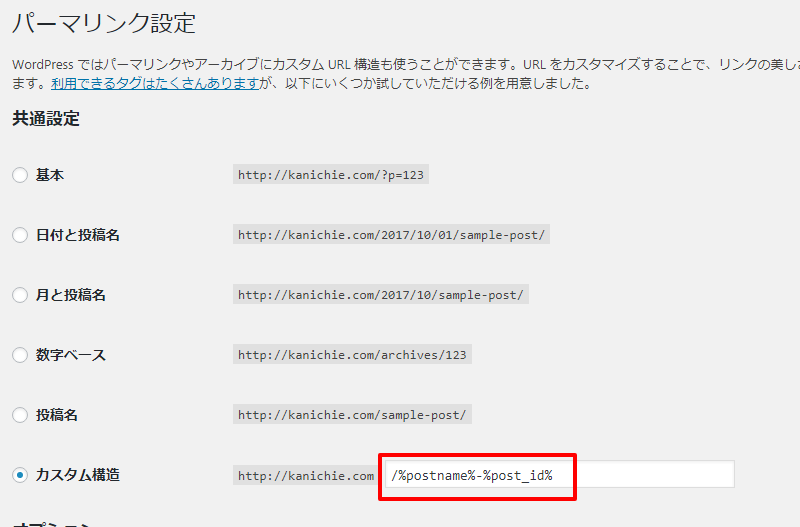
入力が終わったら一番下にある「変更を保存」をクリックします。
これで、設定は終了です^^
さて、この設定が終わったら、後は記事ごとにパーマリンクを設定していきます。
ちょっと手間ですがパーマリンクを設定しないと、アクセスにも影響が出てくるので設定するようにしてくださいね!
パーマリンクの最適化しないとどうなる?
パーマリンクを設定しないとどうなるのか?
先ほど紹介した
http://kanichie.com/permalink-settei-600
この黄色い枠の部分が
「%E6%A1%90%E8%B0%B7%E7%BE・・・」
と、ものすごい長くて意味不明なURLになってしまいます。
どっからどう見ても怪しいURLですよね^^;
しかも長い…Σ(゚Д゚)
こんなURLだと、TwitterやFacebookで読者さんが紹介してくれなくなったり、他のサイトの人が「この記事いいな!」と思っても、リンクを貼ってくれなくなったりします。
また、スパムメールって来たことありませんか?
あの迷惑なメールです。
最適化されていないURLのまま、自分のSNSで記事を紹介すると、アナタの書き込みが
「これはスパムだ!」と判断されてしまう場合もあるんです。
こうなるのを防ぐためにも、しっかりとパーマリンクの設定を記事を書いたら設定していくようにしましょう!
設定は、タイトルの下の「編集」をクリックすると入力画面が出てきますよ!
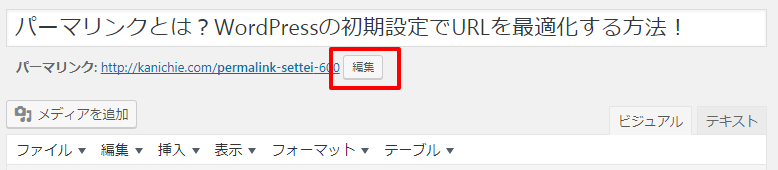
ただ、すでに記事を投稿してしまった記事に関しては
パーマリンクは変更しないで下さい!
URLが変わってしまうと、せっかく書いた記事がうまく表示されなくなってしまったり、内部リンクが無くなってしまいます。
また、他のサイトで紹介をしてもらっている記事も表示がされなくなってしまいます。
最後に!

今回は、パーマリンクの設定についてお話してきました。
パーマリンクは、記事を区別するためのURLのようなものです。
パーマリンクの初期設定は、画像を見ながら設定してみてくださいね!
また、記事を投稿する時はタイトルの下にある「編集」から、設定をすることが出来ます。
これをしないと意味不明な、なが~いURLになってしまうのでパーマリンクの設定をするようにしましょう!
さて、次回は「プラグイン」というものを設定していきます。
ではでは今日はこの辺で!
最後までお読みいただき、ありがとうございます!
かにちえでした!



















コメントを送る!